- 1. 概要
- 2. 設定
- 3. 自動起動
- 4. 表示
1. 概要
「Conky」は優れた、タスクマネージャです。
「Conky」に関する説明は、「Conky - Wikipedia」をご参照ください。
「Conky」は、インストール済でありました。
2. 設定
カスタマイズ用のファイルを作成して、編集します。
mkdir -pv ~/.config/conky
conky --print-config > ~/.config/conky/conky.conf
vi ~/.config/conky/conky.conf
conky.config = {
alignment = 'top_left',
background = false,
border_width = 1,
を下記へ(「右上」「バックグラウンド表示」)
conky.config = {
alignment = 'top_right',
background = true,
double_buffer = true,
font = 'DejaVu Sans Mono:size=12',
gap_x = 60,
gap_y = 60,
の部分を下記のように変更します(少し右へ移動)。
font = 'DejaVu Sans Mono:size=12',
gap_x = 10,
gap_y = 60,
own_window_class = 'Conky',
own_window_type = 'desktop',
show_graph_range = false,
を下記へ(透過はできませんでした)
own_window_class = 'Conky',
own_window_type = 'dock',
own_window_argb_visual = true,
own_window_argb_value = 100,
own_window_hints = 'undecorated,below,sticky,skip_taskbar,skip_pager',
show_graph_range = false,
${color grey}Info:$color ${scroll 32 Conky $conky_version - $sysname $nodename $kernel $machine}
「Conky」バージョン・システム情報をスクロールしているものをスクロールしないようにして、
「システム情報」「ディストリビューション」「デスクトップ名」「Conky バージョン」を複数行で表示。
${color grey}System :$color $sysname
${color grey}System :$color $kernel on $machine
${color grey}Description:$color ${execi 999999 lsb_release -ds | sed "s/\"//g"}
${color grey}Desktop :$color ${execi 999999 echo $XDG_CURRENT_DESKTOP}
${color grey}Conky :$color $conky_version
3. 自動起動
ログイン時に、自動起動するように設定します。
sh
cat << 'EOF' >> ~/.config/autostart/conky.desktop
[Desktop Entry]
Exec=/bin/sh -c "sleep 3 && /usr/bin/conky"
Name=conky
Type=Application
EOF
exit
「sleep」直後の数値は、ログイン後、「Conky」が起動するまでの時間(秒単位)です。
長すぎない程度で、デスクトップの描画が完全に終わる時間を調整します。
画面を閉じて、ログインし直します。
4. 表示
ログイン後に、デスクトップ右に、「Conky」の表示が現れます。
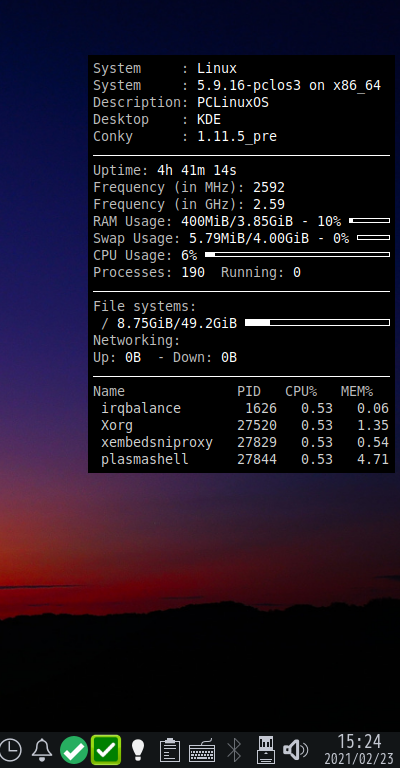
|